近年、Facebookライブで日常生活を共有する人が増えています。このような動画を編集したり、後で再生したりするには、Facebookから直接ライブ動画をダウンロードしなければなりません。そこで、今回はFacebookライブ動画をダウンロードする方法を2つご紹介します。
Facebookのライブ動画を観て、後で観たり、編集したり、共有したりするために、コピーを取っておきたいと思うことがあるでしょう。さて、Facebookのライブ動画をダウンロードするにはどうすれば良いでしょうか?
実は、Facebookのライブ動画をダウンロードするのは簡単なのです。ストリーミングが完了したら、Cisdem Video ConverterやGetfvidなどの専門ツールを使って、デバイスに保存するだけです。ダウンロードしたFacebookライブ動画を編集したい方には、MiniTool MovieMakerをお勧めします。
デスクトップでFacebookライブ動画をダウンロード
Facebookのライブ動画をダウンロードする最善の選択肢は、高品質のダウンロード、一括ダウンロード、そして自分にとって必要なその他の機能を備えたデスクトップソフトウェアを使用することです。
Macの場合
Cisdem Video Converterは、Facebook、YouTube、Instagramなど1000以上のウェブサイトからオンライン動画をダウンロードできる本格的なダウンローダーです。これを使うことで、Facebookからライブ動画やプライベート動画をダウンロードすることが可能になります。
- Facebookアカウントにログインし、左ペインから「動画」→「ライブ」を選択します。
- ダウンロードしたいライブ映像を探し、URLをコピーします。
- Cisdem Video Converterをダウンロード・インストールします。
- 空欄にFacebookライブ動画のURLを貼り付けます。
- ダウンロードアイコンをクリックすると、動画が最高画質で保存されます。
- チェックアイコンをクリックすると、ダウンロードしたブ動画が保存されているフォルダが開きます。
お勧め記事: 解決済み – Amazonプライムビデオのダウンロード方法
Windowsの場合
Facebook Video Downloaderは、Facebookをはじめとする数百のサイトから8K、5K、4K、2K、HD 1080p、HD 720p、HQ動画を簡単にダウンロードできるツールです。ダウンロードした動画は、MP4、WMV、MOV、AVI、3GP、MP3などの形式に変換できます。
- アドレスバーからFacebookライブ動画のURLをコピーします。
- Facebook Video Downloaderをコンピューターにインストールします。
- 「Add URL」ボタンをクリックするとダイアログボックスが表示されるので、ここにURLを貼り付けます。
- お好みの解像度と形式を選択します。
- 動画の保存先を指定します。
- 「Start」ボタンをクリックすると、処理が開始されます。
関連記事: Instagramに動画をアップロードする2つの方法
オンラインでFacebookライブ動画をダウンロード
Facebookライブ動画をダウンロードするもう1つの方法は、オンラインダウンローダーを使用することです。この方法の一番のメリットは利便性で、1つか2つの動画をダウンロードするだけであれば、これがベストな選択肢です。
Getfvidは、無料でFacebook動画をダウンロードし、MP4またはMP3形式で保存できるオンラインダウンローダーです。コンピューター、タブレット、モバイルで利用できます。
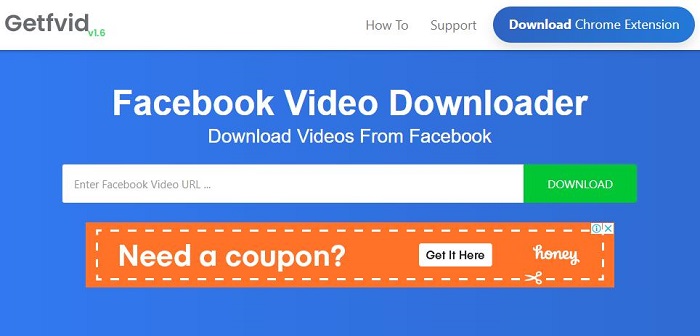
- Facebookライブ動画のURLをコピーします。
- ウェブブラウザでGetfvidのサイトを開きます。
- 検索ボックスにURLを貼り付けて、「ダウンロード」をクリックします。
- 「HD品質でダウンロード」または「通常品質でダウンロード」を選択します。
最後に
この記事を読んで、Facebookからライブ動画をダウンロードすることがどれだけ簡単か、お分かりいただけたかと思います。ご質問やご意見がございましたら、[email protected]または下記のコメント欄にお寄せ下さい。



ユーザーコメント :